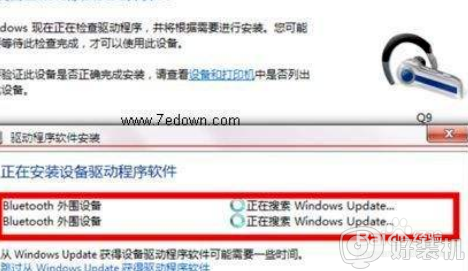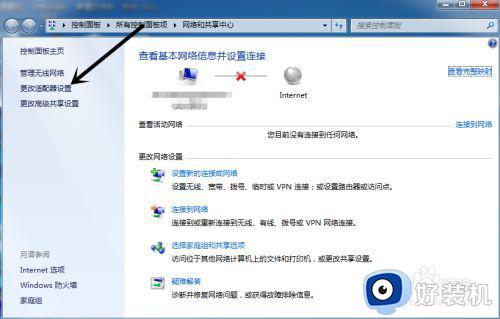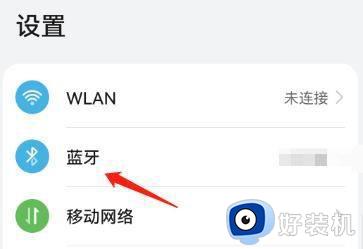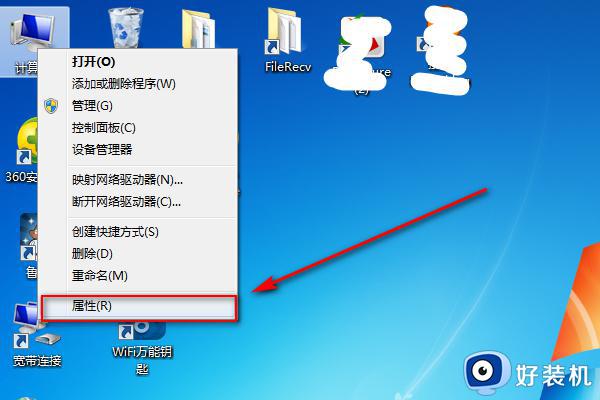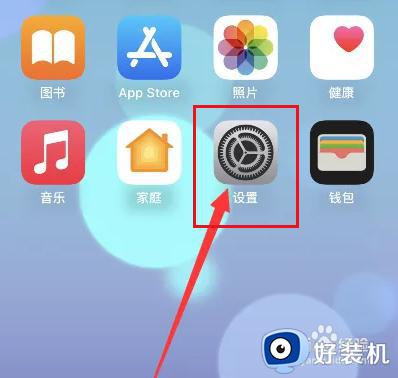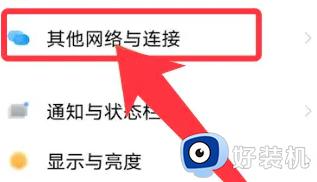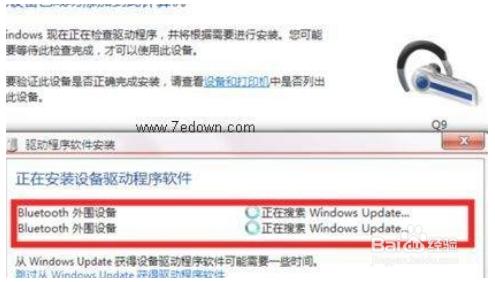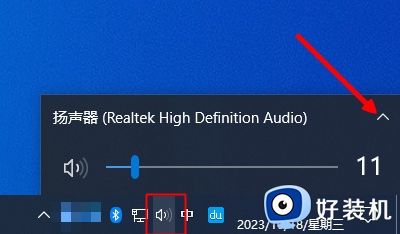mac如何连接蓝牙耳机 mac连接蓝牙耳机的步骤
时间:2024-05-02 13:57:51作者:huige
蓝牙耳机是很多人喜欢使用的一个蓝牙产品,可以连接电脑和手机来使用,可是有部分mac电脑用户并不知道如何连接蓝牙耳机吧,其实操作方法还是蛮简单的,如果你也想连接的话,不妨就跟随着笔者的步伐一起来看看mac连接蓝牙耳机的详细操作步骤,希望帮助到大家。
方法如下:
1、打开蓝牙耳机。

2、打开mac的系统偏好设置。
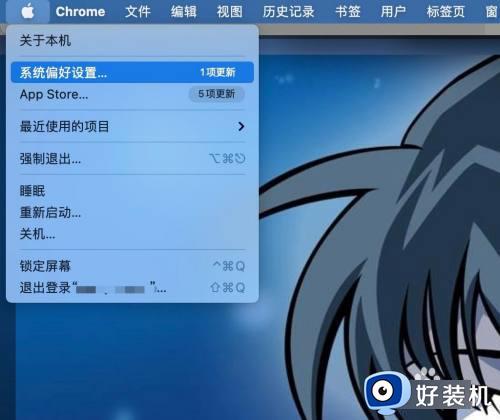
3、打开蓝牙功能。
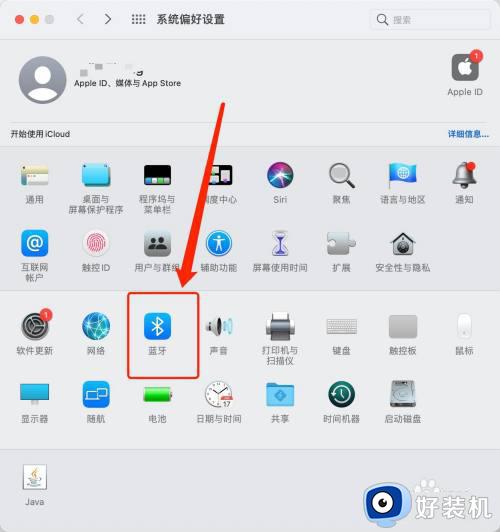
4、电脑会自动搜索附近可用的设备,选中您的蓝牙耳机连接即可。
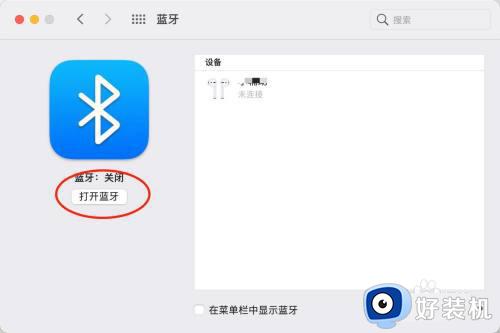
5、选中需要连接的设备 点击右键即可重新命名 下次连接更好区分哦。
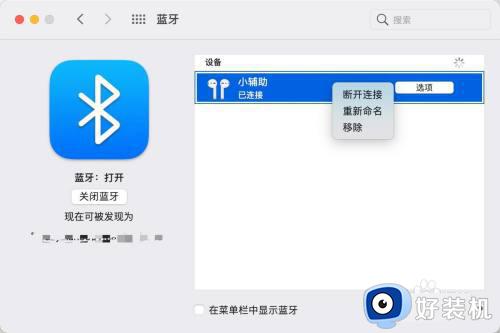
以上给大家讲解的就是mac如何连接蓝牙耳机的详细内容,有需要的话可以参考上述方法步骤来进行连接,希望可以帮助到大家。